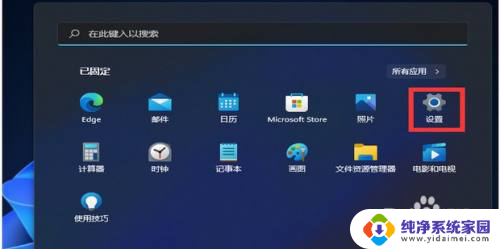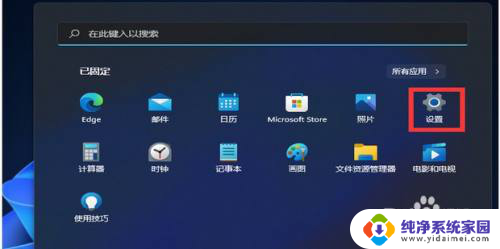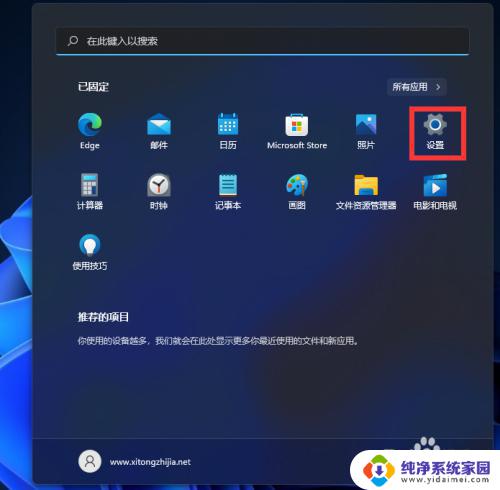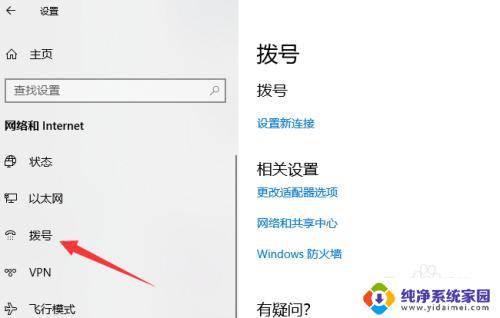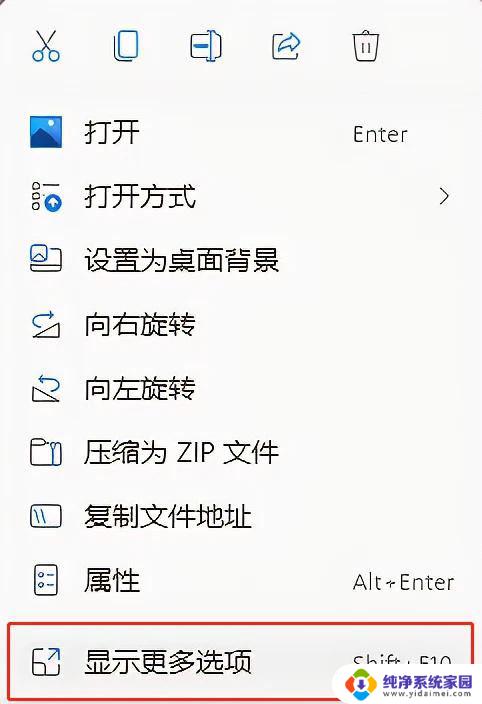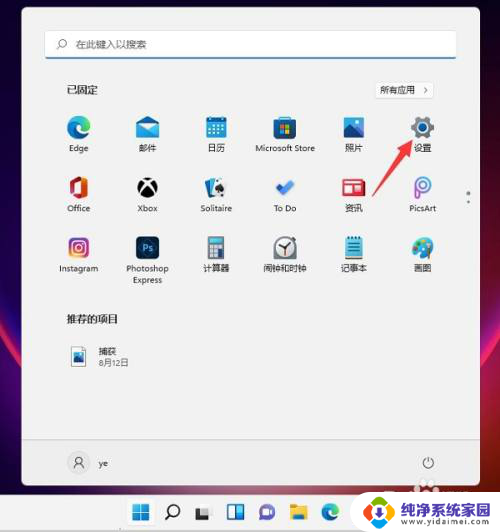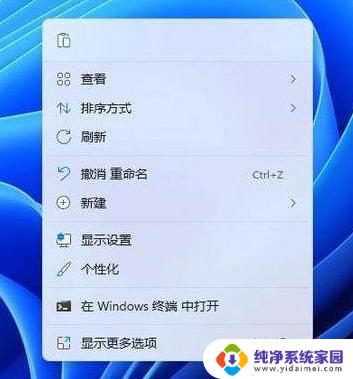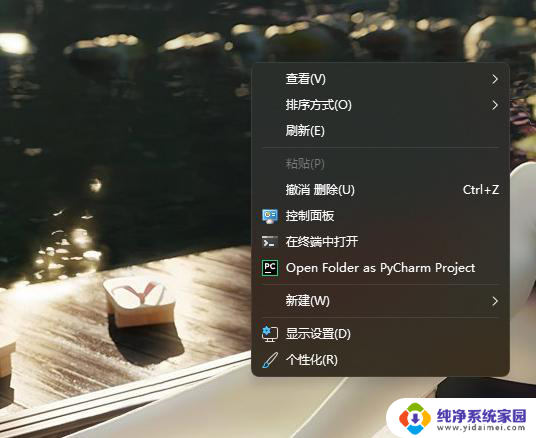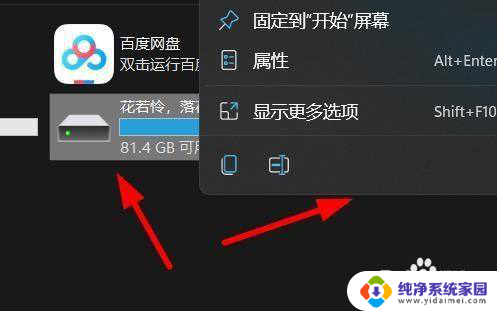win11系统 更改适配器选项 找到 Win11系统如何更改适配器选项
更新时间:2024-11-05 09:41:58作者:xiaoliu
Win11系统的网络适配器选项是一个重要的设置,它可以影响到我们的网络连接速度和稳定性,如果我们发现网络连接出现问题,可能就需要更改适配器选项来调整网络设置,以确保网络连接正常工作。在Win11系统中,我们应该如何更改适配器选项呢?接下来我们将详细介绍Win11系统如何更改适配器选项的方法和步骤。
方法如下:
1.首先打开开始菜单中的设置。

2.打开后,在左侧选择网络和Internet选项。再在右侧的最下方找到高级网络设置。
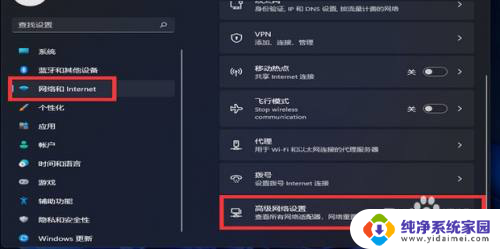
3.
进入后,再在最下方找到更多网络配适器选项。
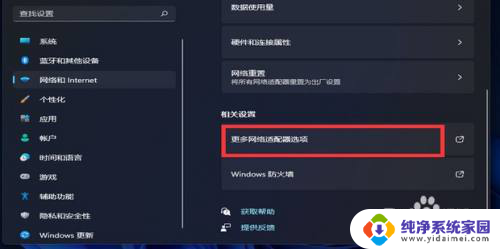
4.打开就进入网络配置器界面了。
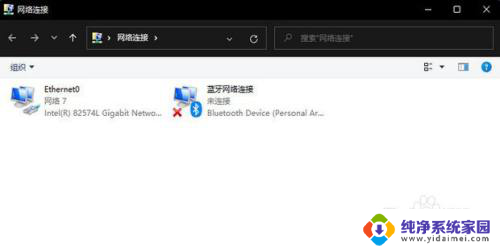
以上就是win11系统 更改适配器选项 找到的全部内容,如果有遇到这种情况,那么你就可以根据小编的操作来进行解决,非常的简单快速,一步到位。